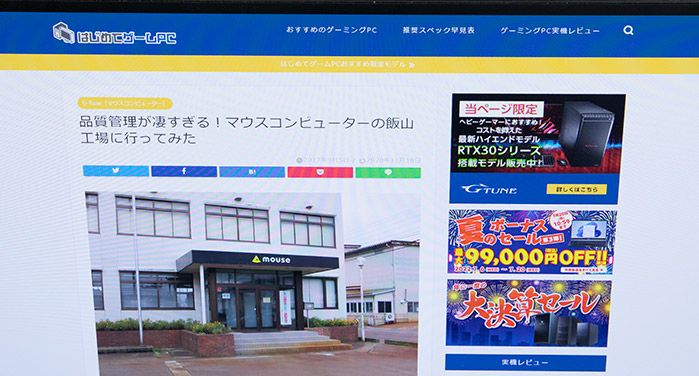ゲーミングモニターは様々な解像度やリフレッシュレートがあります。ゲーミングモニターの選び方や特徴的な部分についてまとめています。
ゲーミングにおける液晶モニターは、解像度とリフレッシュレートが選定の大きなポイントです。
リフレッシュレート
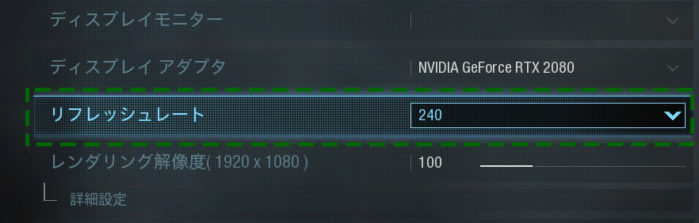
リフレッシュレートは1秒間に画面をリフレッシュ(書き換える)する回数を表します。
60Hzなら1秒間に60回、144Hzなら144回、240Hzなら240回になります。シューターゲームなどの競技性の高いタイトルでは一瞬の勝負で勝敗が決するので、より滑らかな描画である事が重要視されます。
ゲーム側で高フレームレートを出して144Hz / 240Hz対応モニターを組み合わせると画面が滑らかに動くという構図になります。
144FPS / 240FPS出すには高スペックなゲーミングPCが必要なので、高スペックなゲーミングPC+144Hz / 240Hz対応モニターが必要になります。
動画を見ていただくと60Hzの方はガクガクになっていて、144Hz / 240Hzの方は滑らかに動いているのが確認できると思います。
特にTVでゲームをプレイするのと、ゲーミングモニターの144Hz / 240Hzでプレイするのとでは全然違います。
残像感が低減したり、ボタンやキーを入力してからの反応速度が早かったり、物理的なサイズ感が見やすいなどの理由から、eスポーツFPSゲームがメインの方はゲーミングPC+ゲーミングモニターが最適解です。
アクションゲームなど動きの激しいゲームでもTVより快適なので、アクションゲームがメインという方にも高リフレッシュレートモニターはおすすめです。
本格的にFPS / TPSゲームで勝負にこだわってプレイするなら240Hz / 360Hzなどの超高速リフレッシュレート液晶モデルを選ぼう。
液晶パネル
上からカメラで撮影。クリックで拡大します。
液晶パネルは代表的な物でIPS、TN、VAがあります。
視野角が最も広いのがIPSパネルになり、VA、TNと続きます。ゲームやPC作業も快適に行いたいならIPS液晶がおすすめです。
VAの大きな特徴としてIPSとは違い、バックライトが漏れたような黒では無くバックライトを完全に遮断する事で引き締まった黒を再現出来る事がVAのメリットです。
動画コンテンツを見る方はVAの方が正面で見た場合有利なので、視野角の部分で容認出来るならVAもありです。
TNは安価である事と消費電力が少ないというメリットがあります。応答速度が速いモデルのゲーミングモニターではTNの採用も多いですね。視野角が狭いのがTNのデメリットです。
モニターの応答速度
1msは1秒の1000分の1秒です。5msであれば0.005秒の間で画素が「黒→白→黒」と変化していく事を示しています。GTG 5msと表記されていたらGTGはGray To Gray の事で中間階調応答速度の事です。
「黒→白→黒」のような極端に画面が切り替わる事はあまりないので、中間色から中間色も併用して表記されている事も多いです。
数字が少なければ少ないほど良いのが応答速度です。格闘ゲームやFPSなどのコンマ何秒の勝負をする方は応答速度を気にした方がいいです。
色域

色域はゲームにおいてはあまり関係の無い項目なのでスルーしてもOKです。気にする必要があるのはクリエイター的な用途で使う場合になります。
RAWで写真を撮影する事が多いのですが、130.6% sRGB色域のALIENWARE AW3821DWで編集を行うと今までの撮影の色が少しだけ変に感じます。
白色の中に少し黄色みがあるなとか、赤みが出ているな、青みが強いなという微妙なニュアンスの色が分かるようになります。
普通に編集したりする分には問題無いです。(ブログやYouTubeに投稿するレベル)
ただ、クライアントに納品する必要がある用途や、趣味でRAW現像する方は写真編集専用のプロ向けのモニター等もおすすめです。

色にこだわる方はキャリブレーションツールを使うのもおすすめです。
管理人は色にそこまでこだわりが無いので、キャリブレーションツールは購入してから1回だけしか使った事がないです。一般的な用途では不要でしょう。
お仕事で必要な方や、画像や動画の色にこだわる方にキャリブレーションツールはおすすめになります。
キャリブレーションツールとは、機器やソフトの測定値や表示を正しい基準に合わせて調整するためのツールです。
例えば、モニターの色を基準色に合わせたり、測定機器の誤差を補正したりするのに使われます。
- sRGB:ウェブ作業のグラフィックの標準
- NTSC:ビデオ放送用標準
- Adobe RGB:写真の作業用の標準
HDR

HDRは現実のように明るい所は明るく、暗い所は暗く表示されるので、ゲームプレイの臨場感がグッと増します。
例えば、HDRオフの状態ならゲーム内の洞窟では薄暗い感じで多少見えますが、HDRを有効にすると暗くて何も見えないくらい暗くなります。
洞窟から出るとHDRオンだと眩しいくらい太陽を見ると明るいです。
| – | DisplayHDR 400 | DisplayHDR 600 | DisplayHDR 1000 |
|---|---|---|---|
| HDR10 | 対応 | 対応 | 対応 |
| 最大輝度 / 明るさ | 400cd/m2 | 600cd/m2 | 1000cd/m2 |
| 輝度/明るさ(全体) | 320cd/m2 | 350cd/m2 | 600cd/m2 |
| 輝度/暗さ | 0.40cd/m2 | 0.10cd/m2 | 0.05cd/m2 |
| 色深度(bit) | 8bit | 8bit+2bit(10bit) | 8bit+2bit(10bit) |
| 色域 | ITU-R Bt.709 95% | ITU-R Bt.709 99% | DCI-P3 90% |
HDR液晶にはDisplayHDR規格があります。DisplayHDR 1000等だと明暗の差がより際立ちます。
DisplayHDR 1000になると40インチ超えの大画面中心になります。
HDRはeスポーツFPSゲーム等ではなく、オープンワールドゲームやアクションゲーム中心にプレイされる方におすすめです。
G-SYNC

G-SYNCはグラフィックスボードとディスプレイのリフレッシュレートを同期させる技術です。価格が高額な製品が多いのがデメリットでしたが、FreeSyncに対応した一部ディスプレイでもG-SYNCが利用できるようになりました。
G-SYNCはコスパ重視なら省いても良いです。より上質なゲーム体験を求めるハイエンドゲーマーにおすすめの仕様です。
| G-SYNCの種類 | 詳細 |
|---|---|
| G-SYNC ULTIMATE | リアルな HDR、驚異的なコントラスト、映画のような色彩、超低遅延のゲームプレイなど、最高のゲーム体験を実現します。 |
| G-SYNC | ティアリング、スタッタリング(カクつき)、入力遅延のないゲーム体験、エンスージアストやプロレベルのゲーマーの期待にも応えられる |
| G-SYNC Compatible(互換) | ティアリング、スタッタリング(カクつき)のないゲーム体験 |
解像度
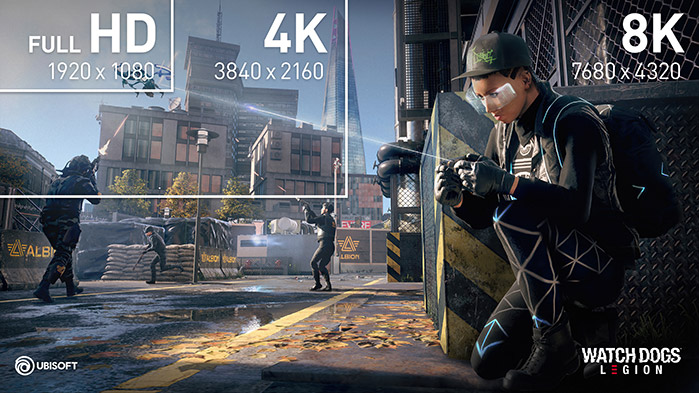
解像度が高いと高精細な表示になります。高解像度ほど美麗な画面が楽しめるのがメリットです。
解像度はフルHD、WQHD、4K、8K解像度がありますが、ゲーミングPCに要求される性能もそれに応じて上がってしまうので、4K解像度までが一般的でしょう。
8K解像度は、8KTVと接続したい方向けの印象があります。
フルHD
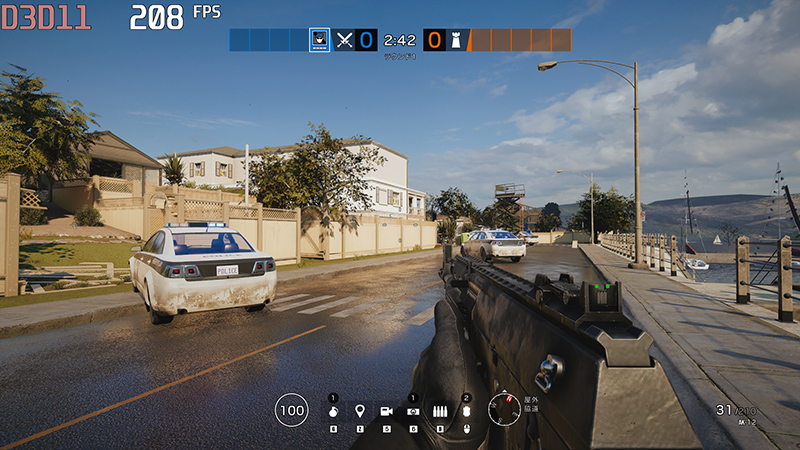
フルHDのメリットは24インチ前後のサイズ感が全体を見やすい事や、フレームレートを最も確保しやすい解像度なので、eスポーツFPSゲームに最適な解像度です。
対戦FPS / TPSゲームをメインに考えている方は、24インチ前後でフルHD×144Hzや240Hzがおすすめです。
また、古いゲームやコストパフォーマンス重視でゲームを遊びたい方にもおすすめの解像度になります。

WQHD

WQHD(2560×1440)は、ゲームにおいては画質とフレームレートのバランスに優れる選択です。
画質も重視してゲームで遊べる点やFPSゲームも高フレームレートで楽しめる点、作業の領域も広いという様々な観点からWQHD×144Hz液晶はおすすめです。
WQHDは万能に使いたい方に最もおすすめの解像度です。
YouTubeの動画でも画質が良いなと思って解像度を確認すると、大体「WQHD」か「4K」が多いです。
海外のPCゲーム解説系YouTuberの多くがWQHD解像度を採用していることからも、その人気の高さがうかがえます。
4K

4K解像度は、高精細な描画でゲームを楽しみたい方に最もおすすめです。くっきり感がフルHDと比較すると全然違います。
FPSゲームやアクションゲームをプレイしたい方用に、4K解像度で高速リフレッシュレート144Hzのゲーミングモニターも登場しています。
4K/144Hzは、ガチでFPSゲームをプレイしたい方向けというより、幅広く様々なゲームを美麗なグラフィックスで快適に楽しみたい方におすすめの選択肢になります。
4K解像度は美麗なグラフィックスでゲームを楽しめる反面、要求されるスペックも高くなります。以下でスペックについてまとめているので参考にしてみて下さい。

ウルトラワイド

ウルトラワイドモニターは、アスペクト比が16:9ではなく21:9になります。横に長いので臨場感や没入感が高まるのが特徴的です。
ウルトラワイドに対応していないゲームでは、アスペクト比が16:9表示になってしまうのでゲームタイトル次第という点がデメリットになります。

ウルトラワイド非対応ゲームは横に黒い帯が出る。
海外ゲーム中心なら対応しているタイトルが多いですが、国産タイトルだとウルトラワイド対応ゲームが少ないという点がデメリットになります。
ウルトラワイドはゲームの没入感を高めたい方にもおすすめですが、作業用途としてもおすすめのモニターです。

Windowsにはディスプレイ設定の中に拡大縮小する機能があります。
4Kを100%で表示させた場合には広大な領域ですが、推奨では27インチ4K解像度は150%です。(Windowsの設定に記載があります)
27インチ4K解像度を100%で表示した場合には、文字が小さいです。4K解像度を150%にすると文字が大きく見やすいですが、領域的にはWQHDと同等です。
UWQHDなどのウルトラワイドは100%推奨になっているので、そのままの領域で文字も認識出来る利点があります。
ゲームもPC作業も一画面で広大な領域で快適に行いたい方に、ウルトラワイドモニターはおすすめです。

まとめ

ゲーミングモニターの選び方を見ていきましたがいかがでしたでしょうか。
ゲーミングモニター選びは、ゲームジャンルによる部分が大きいと思います。
FPS / TPSゲームを勝負にこだわって本格的にプレイするのか、美麗グラフィックスを求めるのか、という点でモニターの選び方が異なってくると思います。
解像度に応じて要求されるスペックも異なるので、環境や用途に合わせて選定していきましょう。
- FPS/TPSゲーム:フルHD/WQHDがおすすめ
- 無難に選びたい:フルHD/WQHDがおすすめ
- 画質とフレームレートのバランスを取りたい:WQHDがおすすめ
- 臨場感を高めたい:ウルトラワイドがおすすめ
- 画質にこだわりたい:4K解像度がおすすめ

解像度別の要求されるスペックについて確認したい方はこちらの記事を参考にしてみて下さい。